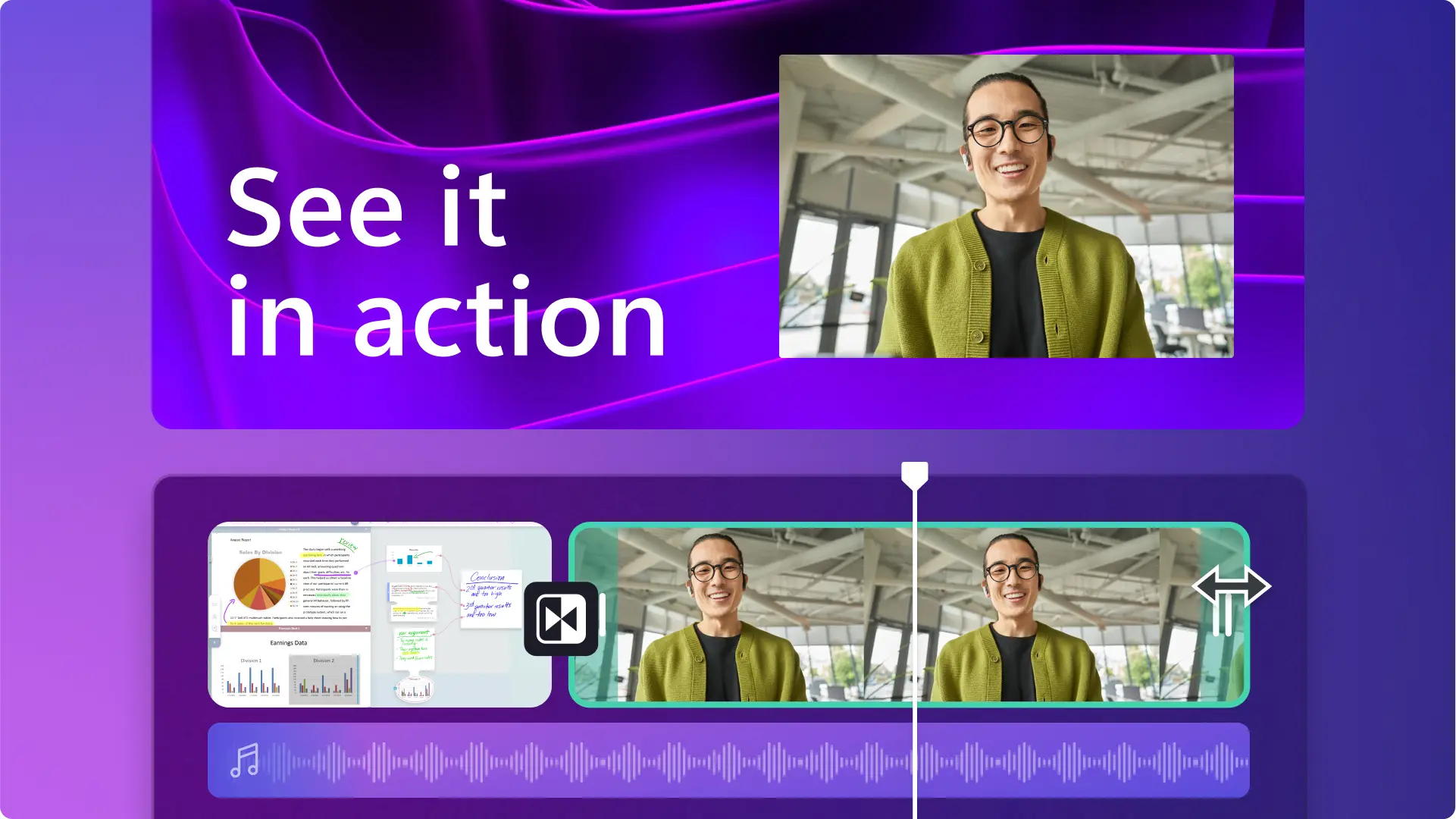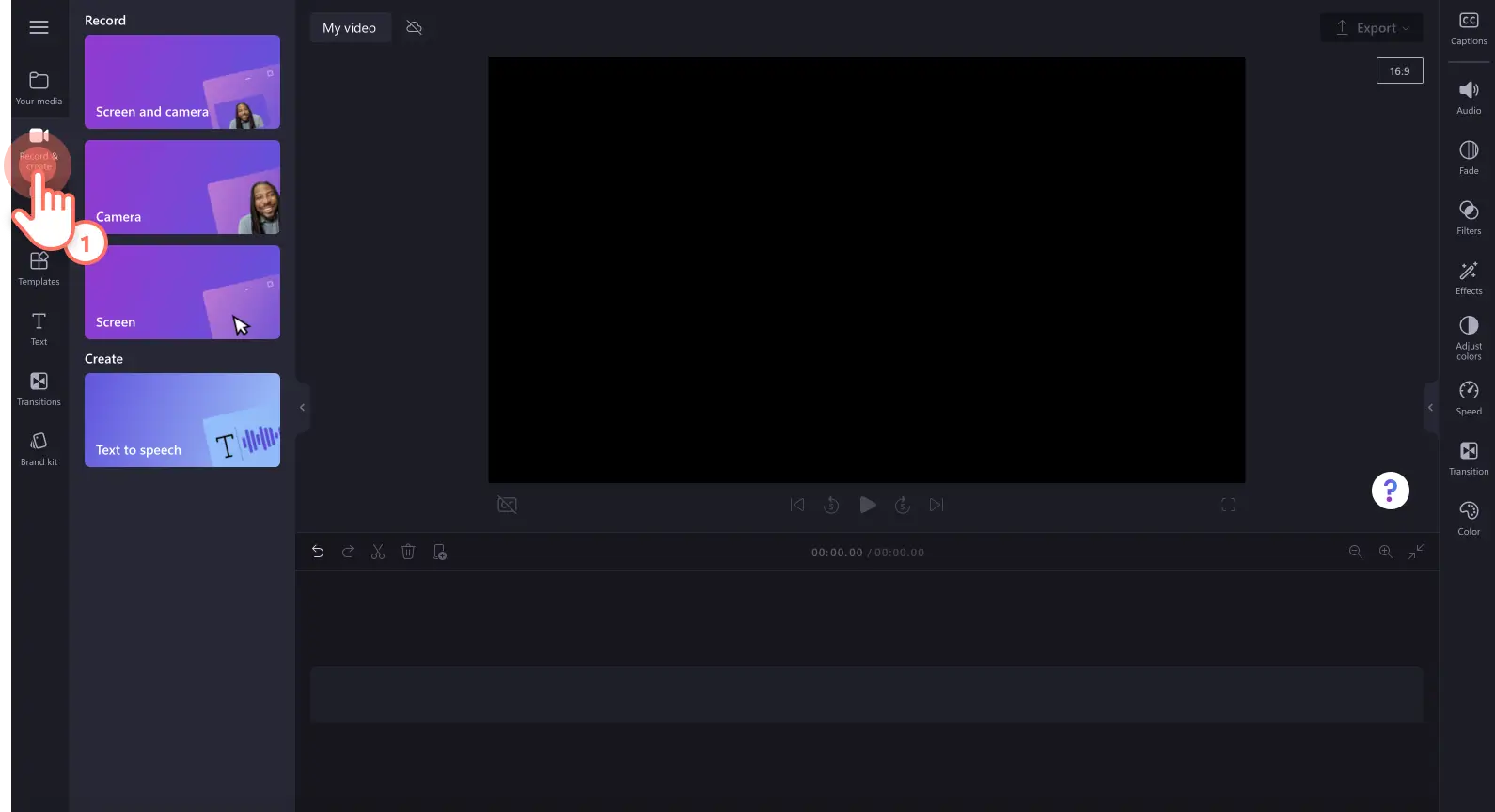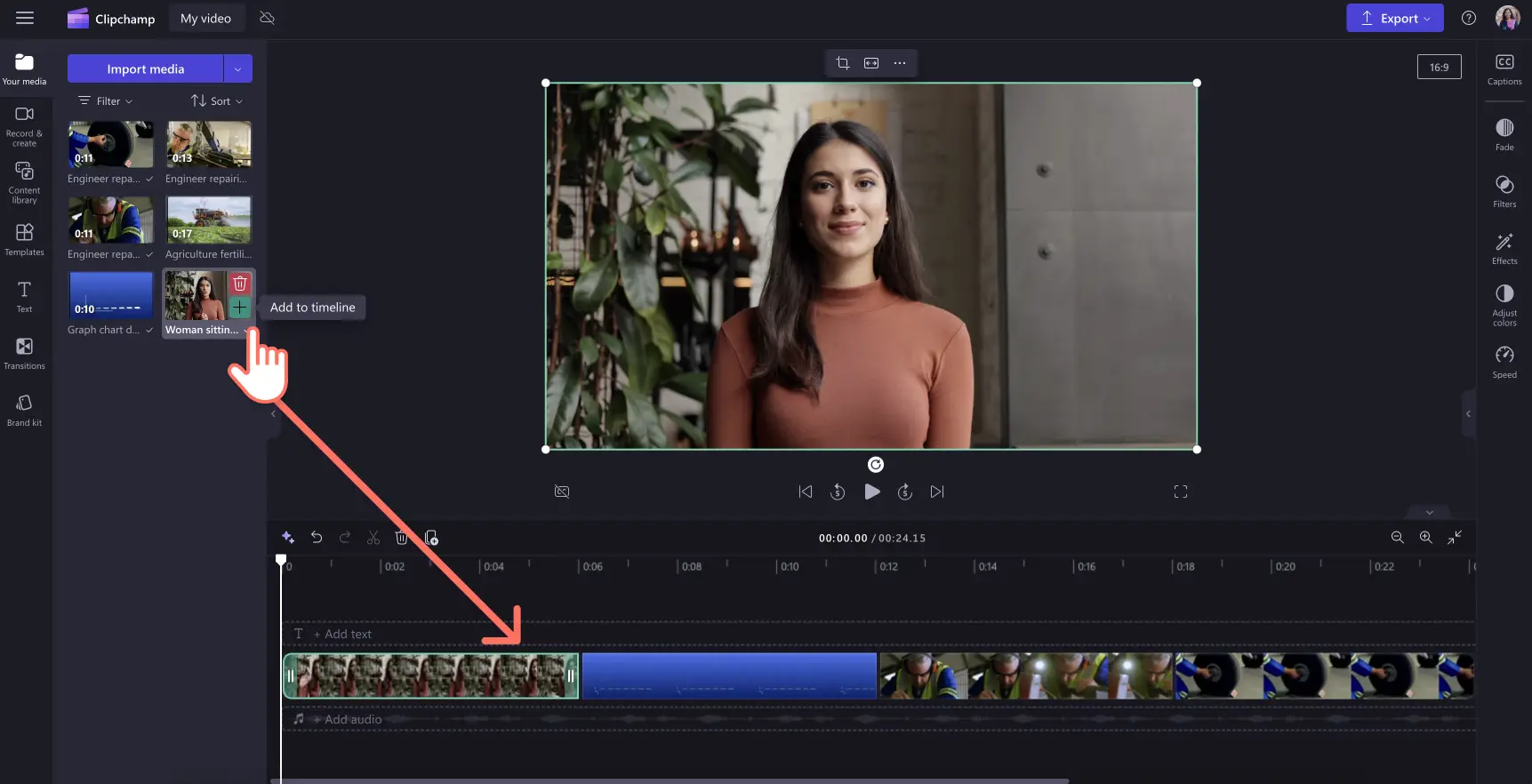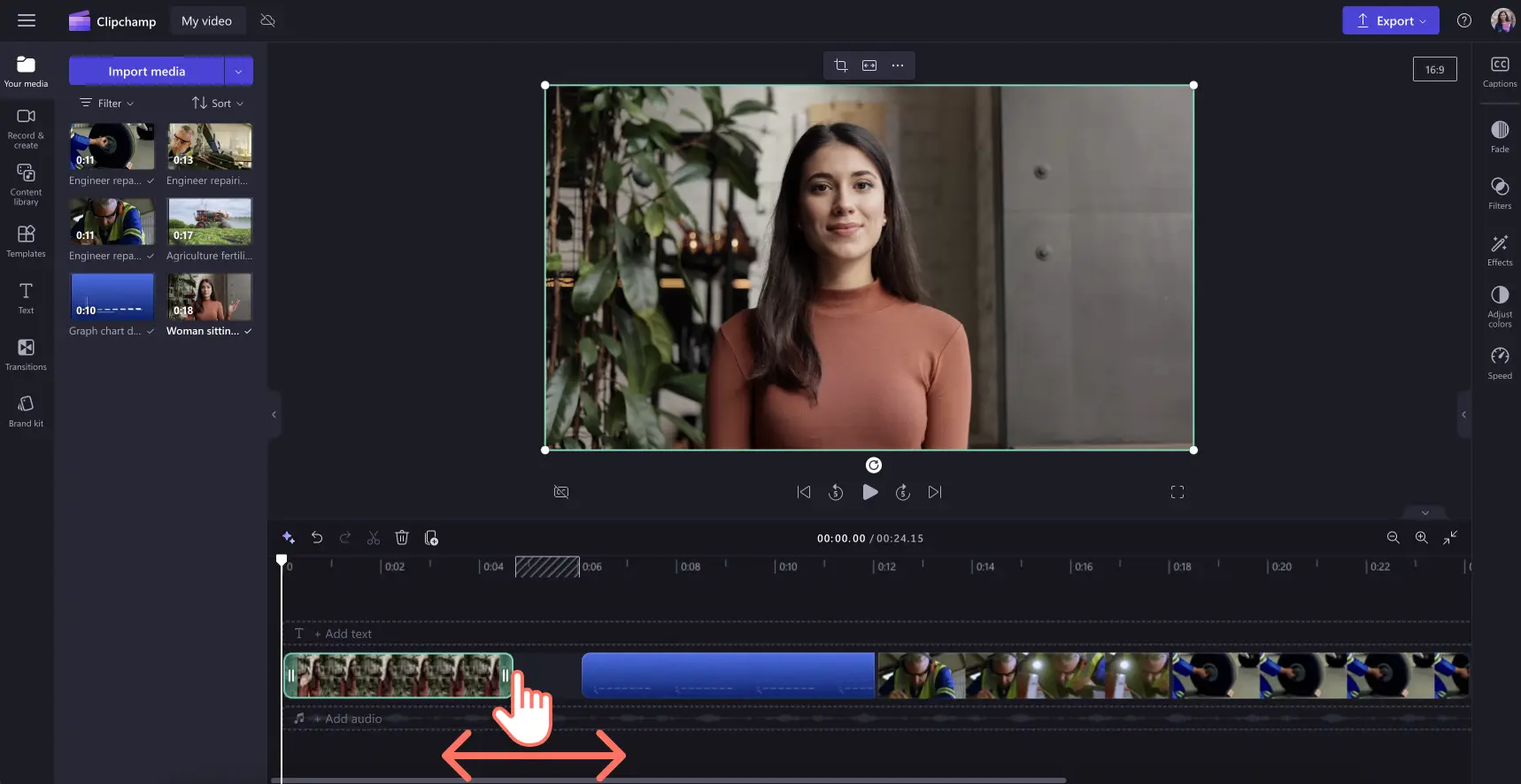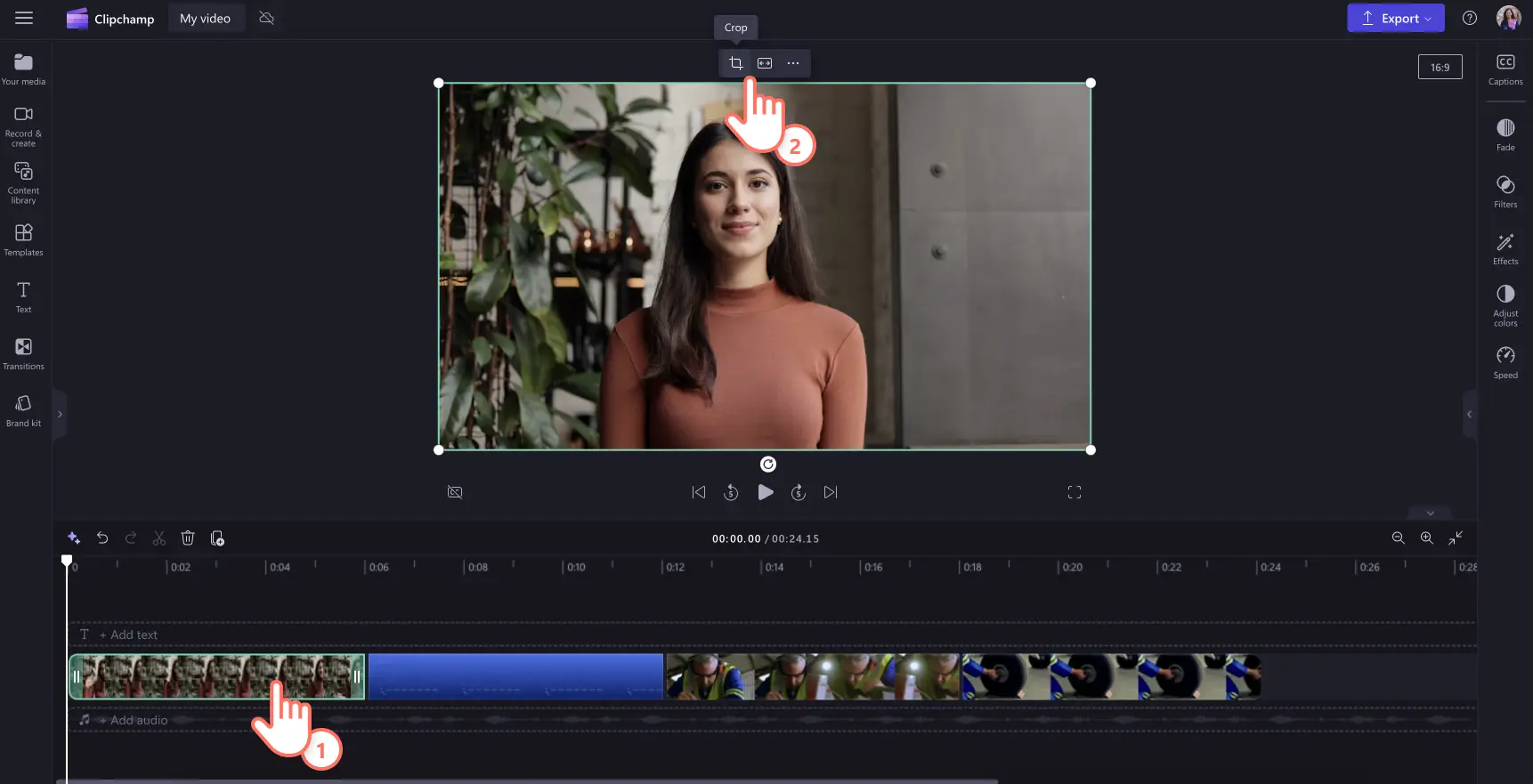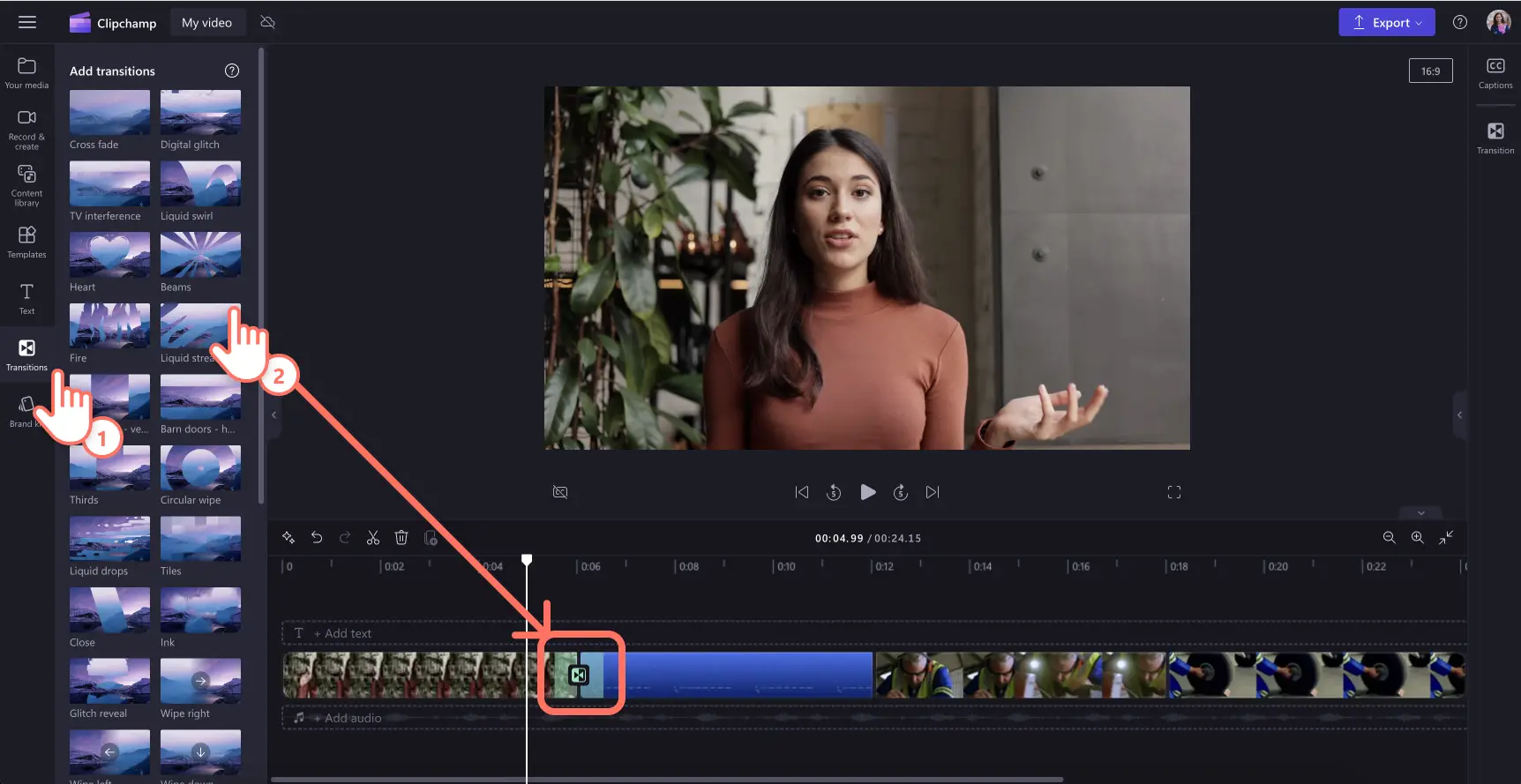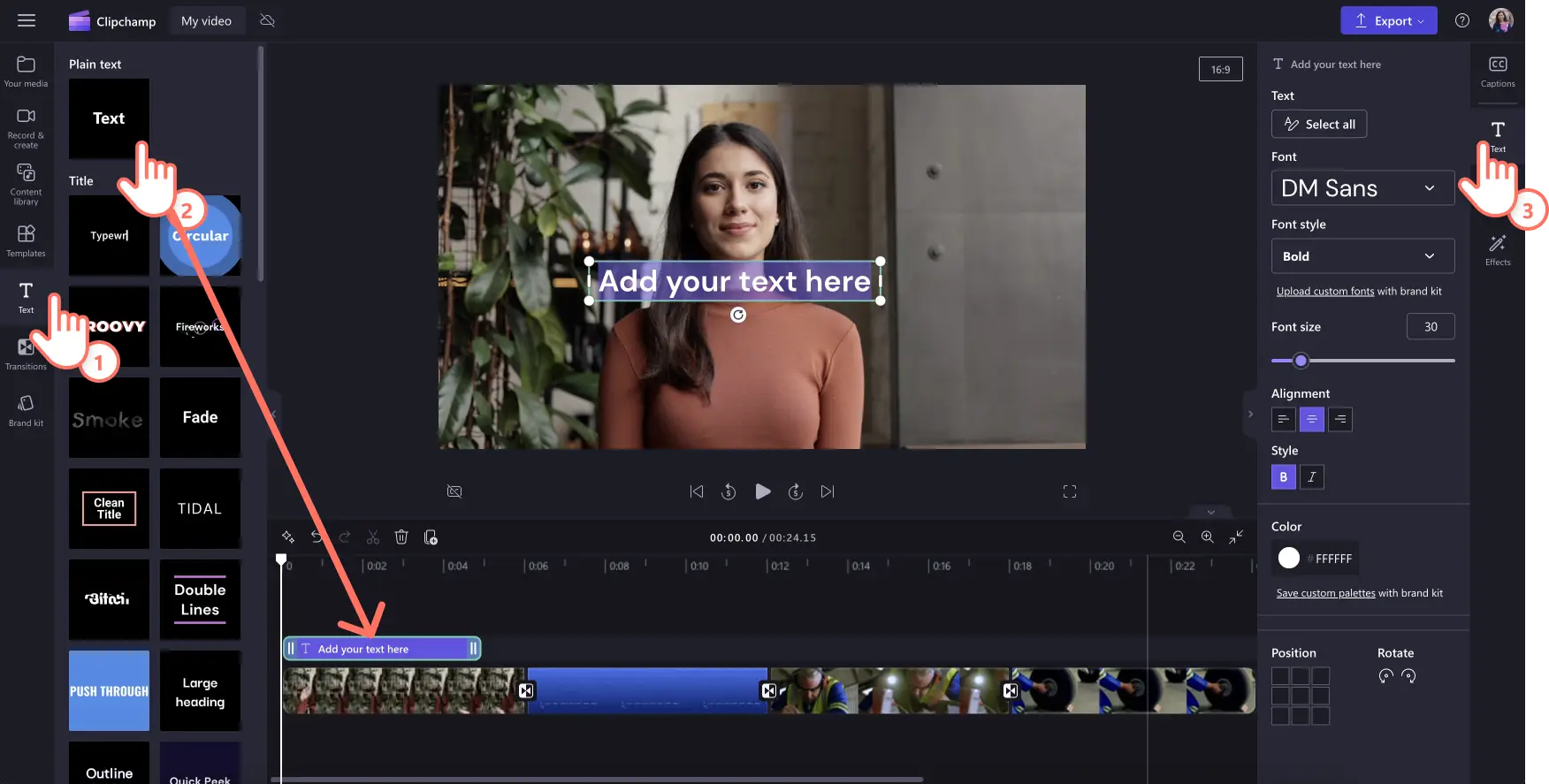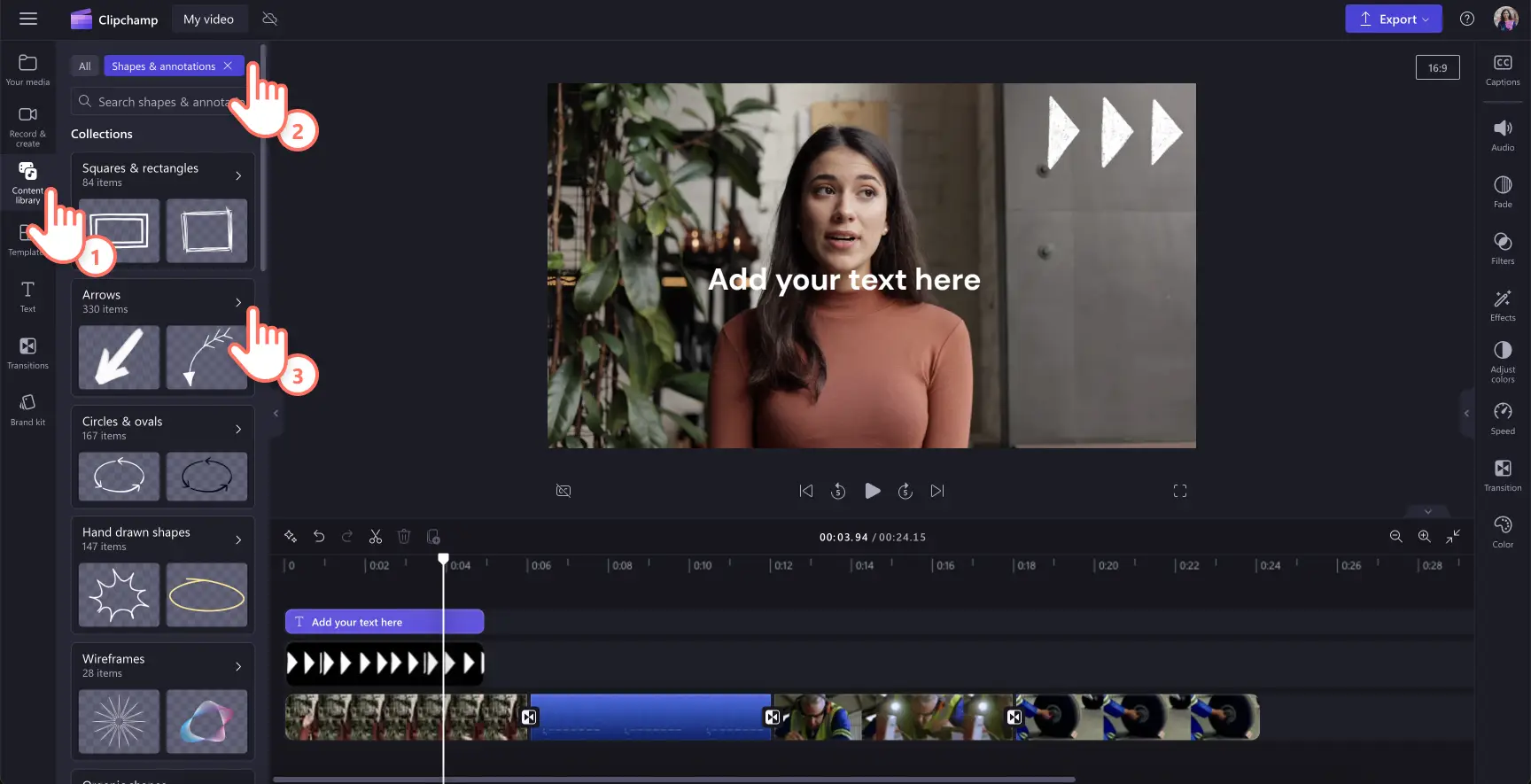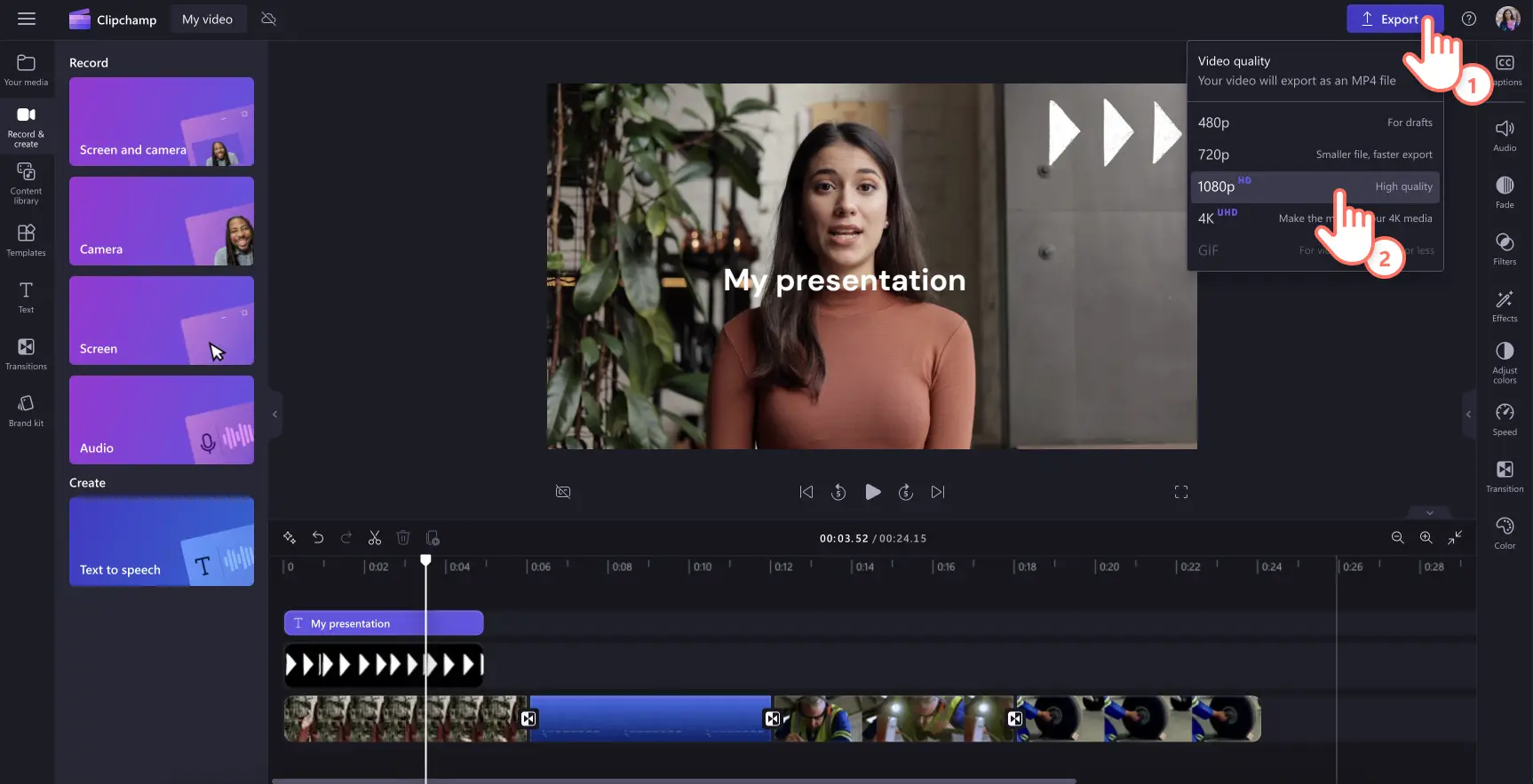本页内容
你是否正在寻找与团队、学生或粉丝共享信息的创新方法?你通过能随时随地观看的精彩视频演示来吸引受众
你知道吗, 与阅读或聆听信息相比,83% 的人更喜欢观看视频? 这使得视频演示比传统幻灯片更具影响力。幸运的是,只需一点规划和一个在线视频编辑器(如 Clipchamp),就能轻松地创建视频演示。 继续阅读,了解如何制作有趣而有效的演示视频。
什么是视频演示?
视频演示结合了视频、图像、网络摄像头镜头、画外音和动画来传递信息。这是一个很好的替代方式,可以替代像 PowerPoint 这样久经考验的格式。
演示视频有助于与异步工作的小组和远程团队共享,活跃在线学习,甚至生成定制的销售和营销演示推介。根据内容的不同,可以创建视频演示以供共享和改变用途,也可以进行编辑以满足演示者的需求。
视频演示的优势
视频演示能够吸引受众,并以动态和具有视觉吸引力的方式传递信息,因此越来越受欢迎。以下是一些主要优势。
增强了参与度
与静态文本或图像相比,视频演示中的视觉和听觉元素能更有效地吸引和保持观众的注意力。
可点击链接或嵌入式测验等互动功能可进一步提高参与度。
多样性
视频演示适合各种用途,包括教育、营销、商业推介等。
它们可以根据不同受众的需求和偏好进行定制,是一种灵活的传播工具。
提升可访问性
视频可以在多种设备和平台上轻松共享和观看,使更多受众可以访问。
它们可以托管在网站上,通过社交媒体共享,或通过电子邮件分发,以确保广泛的覆盖面。
保留和理解
视觉和听觉信息结合有助于更好地理解和保留所演示的内容。
使用讲故事的技巧和清晰的视觉效果可以使复杂的信息更容易理解。
专业性
精心制作的视频演示可以提升你的专业形象,让你的信息显得更加精炼可信。
高质量的视觉效果、动画和画外音可以提升制作价值。
热门视频演示格式
1. 幻灯片放映演示视频
我们都熟悉 PowerPoint 幻灯片的制作。幻灯片放映视频将此提升到一个新的层次。幻灯片放映视频可用于讲述一个故事,而不是静态的背景和细小的要点。这是一种创造性的信息呈现方式。
首先安排 库存视频背景,为视频奠定基础,并在幻灯片或主题之间平滑 切换。 使用动画文本、字幕条和图形分享关键信息,创建令人难忘的视频。你可以在此停止,或添加网络摄像头录制内容或 录制音频画外音。
它是学校项目、企业介绍视频甚至产品发布的常用格式,使用在线视频演示制作工具可以进一步简化制作过程。
2. 带音频旁白的视频演示
另一种有效的视频演示格式是创建网站、流程、工作流或 PowerPoint 演示文稿的 屏幕录制内容,并添加画外音以引导观众。 幻灯片放映演示视频的工作量相对较低,但仍能确保对观众的吸引力。有了 栩栩如生的文本转语音生成器等新工具,可以在几分钟内用全球语言创建叙事。
轻松地在线录制屏幕,去掉不必要的边框,使用箭头和圆圈等图形突出显示关键点。接下来,键入合适的 视频画外音,让 AI 创建完美的画外音来很好地解释视频。
如果想通过收集不同团队成员的信息来制作小组演示,这是一个很好的视频解决方案,因为它可以帮助你制作一致且高质量的视频。如果要主持在线学习课程、网络研讨会或制作 演示视频,它也非常有用。
3. 带发言者头部特写的视频演示
等等,什么是“发言者头部特写”?简单来说,是指将网络摄像头录制内容插入演示视频中以便于观看。这对那些不爱拍照的演讲者来说可能是个坏消息 — 加上友好的脸庞会吸引观众的注意力,也会让他们对你的演讲产生兴趣和信任。
好在这样的视频非常容易创建。只需在线录制网络摄像头镜头,并将其叠加在 幻灯片放映视频之上。 微调网络摄像头视频的大小,将视频覆盖在一个角落,或将其与演示视频并排放置。不要忘记 添加辅助字幕,使视频即使在静音播放时也能脱颖而出,比如在社交媒体订阅源上。
销售、解说视频甚至视频简历都可以受益于个人风格的发言者头部特写演示视频。
4. 动画演示视频
制作动画演示视频,唤起观众的情绪。虽然有 白板动画软件,但并不是这种格式的唯一选择。 如果你认为卡通人物可以在你的课堂上教学、讲述你的商业故事或简化宏大的创意,可以考虑这种视频格式。如果想知道这将如何符合(或超过)你的预算,可以 探索免费的卡通库存视频,并发挥你的创造力,使其适合你的需求。
请记住,选择正确的背景音乐,添加你的品牌徽标,调整库存视频的美感(如添加滤镜),可以真正让你的视频看起来是定制的。
如何计划视频演示
确定你的主要受众:选择关键受众,无论是潜在客户还是现有客户、同事或其他人。描述他们的需求、兴趣和痛点,帮助你创建有价值的内容。
列出关键信息:确定视频中要传达的要点,并根据它们与观众的相关性对其进行优先级排序。确保它们与视频的目标相匹配,并以对主要受众有用的方式制作。
考虑视频的使用期限:考虑将在哪里托管、发布或分享视频,及其保持最新、相关的时长,以及是否需要修订。
确定你的品牌需求:不要错过好的品牌推广机会。考虑 添加徽标、品牌颜色或其他元素,使演示视频更贴近你的品牌。
创建脚本或故事板:结构很重要!提前计划好视频的内容和流量,以帮助实现其目标。故事板可逐个镜头勾勒出视频中的主要画面。如果视频只需要画外音,请编写脚本,让视觉效果与 音频旁白相匹配。
考虑音频和视频工具:如果想呈现专业的外观和感觉,请明智地选择工具包。Clipchamp 是一个简单的在线工具,可以 录制屏幕和网络摄像头,生成画外音,甚至有免版税的库存素材和视频元素,可用于自信地编辑视频演示。
视频演示的品牌推广
没有什么比在演示视频中使用你公司的徽标、颜色和字体来强化品牌认知度更能体现“我们的实力”了。添加你的品牌表明了对细节的关注和对质量的承诺,这会给观众留下良好的印象。
在演示视频中加入带有徽标的强有力的行动号召 (CTA),可以鼓励观众采取下一步行动,提高转化率。根据 Lucidpress 的一项研究,持续的品牌推广可 使收入增加 23%。 因此,Clipchamp 可以使用我们的 品牌套件功能,轻松定制与你的企业形象相匹配的视频,确保你的演示保持专业、统一的外观。
使用品牌字体和颜色,使你的幻灯片视频和演示无论在哪里共享都易于识别。
为视频演示制作画外音
精心制作的画外音脚本是提供清晰、有吸引力的演示的关键。以下是一些帮助你编写有效演示脚本的技巧。
保持脚本的对话性:编写脚本时要像直接对受众说话一样。使用简单的语言,避免专业术语,让你的旁白变得亲切易懂。如果你在编写脚本方面需要帮助,请尝试这些 有用的 AI 提示来编写视频脚本。
简明扼要:假定观众的注意力集中时间很短,因此句子要简短,切中要害。将复杂的信息分解成小块。
强调要点:重复或总结要点,突出最重要的信息。
如果要录制自己的声音,可利用 Clipchamp 中简单的 录音功能,轻松制作画外音。 在实际录音的过程中,最好练习一下自己的表达方式,让自己听起来更自然、更自信。
不喜欢自己录音?不妨试试我们的 AI 画外音生成器。
如何创建有吸引力的视频演示
第 1 步:创建视频幻灯片或录制屏幕和网络摄像头
若要导入自己的演示视频、照片和音频,请单击工具栏上“媒体”选项卡中的“导入媒体”按钮来浏览计算机文件,或者连接 OneDrive。
还可以使用免费的 库存媒体,如视频剪辑、照片、视频背景和 GIF。 单击工具栏上的“内容库”选项卡,然后依次单击“视觉效果”下拉箭头、“视频”、“照片”或“背景”。也可以使用搜索栏来搜索不同的库存素材类别。
如果想录制演示,请单击工具栏上的“录制和创建”选项卡,然后使用“屏幕和摄像头”、“摄像头”、“屏幕”或“音频”选项进行录制。
将媒体 并排拖放到时间线上,创建幻灯片放映视频。
第 2 步:编辑视频演示
若要 剪裁视频的长度,请单击时间线上的视频,使其突出显示为绿色。 将图柄移至时间线左侧以剪裁视频长度。 如果从视频中裁剪的片段过多,只需将图柄拖回右侧即可将其恢复。
若要 裁剪资产,请单击视频以使其在时间线上突出显示为绿色,然后单击浮动工具栏上的“裁剪”按钮。 在此可以使用裁剪图柄自由裁剪掉视频中不需要的区域。完成后,单击“完成”按钮。
第 3 步:添加切换效果、动画文本和贴纸
单击工具栏中的“切换”选项卡, 在两段剪辑之间添加切换效果。 将切换效果拖放到两段视频之间的时间线上。对添加到时间线的其余视频重复此过程。
单击工具栏上的文本选项卡,在视频上添加 文本和标题。 将标题拖放到视频上方的时间线上。使用“属性”面板上的“文本”选项卡中自定义标题。
单击工具栏上的“内容库”选项卡,将贴纸覆盖到视频。接下来,单击视觉效果下拉箭头,然后选择贴纸、形状和注释、框架和边框或覆盖。搜索类别,然后将资产拖放到视频上方的时间线上。
第 4 步:预览并保存视频演示
在保存新视频之前,请确保使用 全屏模式进行预览。 准备保存视频时,单击“导出”按钮并选择视频分辨率。建议以 1080p 视频分辨率保存所有视频,以获得最佳画质。付费订阅者可以用 4K 视频分辨率保存视频。
视频演示的下载格式选项
视频演示完成后,重要的是要知道如何有效地导出和共享。Clipchamp 提供多种导出格式,如 MP4 和 GIF。
我们建议将视频演示保存为 1080p 视频分辨率,以便在你选择进行共享的地方(包括社交媒体、网站和电子邮件)进行高质量播放。你还可以在 Clipchamp 中探索不同的导出选项(如 与 OneDrive 的无缝集成),在质量、便利性和文件大小之间找到适当的平衡。
改变视频演示的用途
将视频演示转换为不同用途,让你的视频演示物尽其用。这里有一些建议。
演示预告
将演示制作成简短的 重点视频,与外部客户或内部员工分享。 这可以让他们提前了解参加会议或观看视频演示的预期效果。
嵌入电子邮件营销活动
将视频演示嵌入新闻简报,为读者提供更多价值。以这种方式改变内容用途,可以扩大内容的覆盖面和影响力。
网站视频剪辑
修剪和创建视频片段,为用户在网站上搜索信息提供支持。这还可以将流量引回到你的完整演示。
使视频演示脱颖而出的加分技巧
调整颜色或 应用滤镜,以帮助网络摄像头视频的外观一致,尤其是组合来自多个演讲者的网络摄像头镜头时。
使用 动画字幕条分享其他信息以支持视觉效果,包括位置、演讲者姓名或关键要点。
使用 手绘圆圈等彩色形状突出显示屏幕录制内容中的重要部分,使演示看起来更加精致。
选择 演示背景音乐,以补充视频目标,并且不会压倒视频旁白(如果有的话)。
使用开场和结尾幻灯片,给人留下深刻印象。可以像 徽标动画一样简单。
添加辅助字幕到视频,使其易于访问,即使静音时也能轻松观看。
将 YouTube 视频嵌入 Google 幻灯片,这样就无需退出演示或打开新窗口/标签页。
常见问题
我可以将 PowerPoint 转变为视频演示吗?
可以,只需打开 PowerPoint 演示文稿,使用屏幕录制器工具就可以创建 PowerPoint 的视频文件。对录制效果满意后可以在时间线上编辑。
视频演示应如何结尾?
这取决于你视频的目的。企业演示结束时通常会显示品牌名称或动态徽标,以及引导前往网站了解详情或给联系人发邮件的行动号召。
在 Clipchamp 中轻松创建精彩迷人的视频演示,并在社交媒体或 OneDrive 上轻松共享视频。
详细了解使用我们的初学者友好 视频模板创建视频的方法,或者从这些 出色的解说视频示例中获得灵感。
使用 Clipchamp 免费版开始编辑,或下载 Clipchamp Windows 应用。